windows7资源管理器停止工作(windows7资源管理器停止工作,找不到资源管理器)
在使用Windows 7系统的过程中,用户常常会遇到种种问题。其中,“Windows 7资源管理器停止工作”是一个比较常见的故障。这一问题不仅会影响我们的日常工作,还可能带来数据丢失和系统不稳定的困扰。本文将为您分析这一问题的成因,并提供相应的解决办法。
首先,资源管理器是Windows操作系统中非常重要的一部分,它负责管理文件和应用程序,提供用户与计算机之间的交互界面。一旦资源管理器停止工作,用户将无法正常访问文件夹、打开程序甚至无法进行简单的文件管理。这会给日常使用带来极大的不便。
导致资源管理器停止工作的原因有很多,其中较为常见的几种情况包括:
系统文件损坏:在长期使用过程中,某些系统文件可能会受到损坏或丢失,从而导致资源管理器无法正常运行。
病毒感染:一些恶意软件和病毒会影响系统的正常运行,进而导致系统资源管理器出现错误。
用户安装的软件冲突:有些第三方软件可能与Windows 7系统存在兼容性问题,从而影响到资源管理器的稳定性。
系统更新问题:Windows系统更新或补丁未正确安装,也可能导致系统资源管理器的异常。
面对“Windows 7资源管理器停止工作”这一问题,用户可以尝试以下几种解决方案:
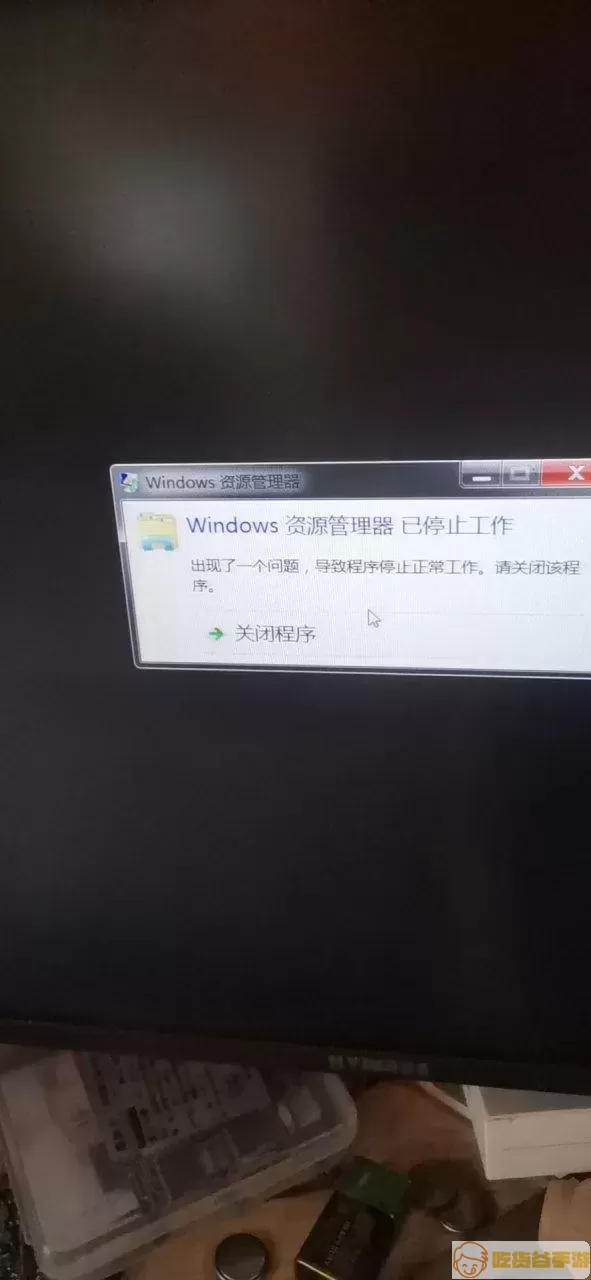
1. 重启资源管理器:按下Ctrl+Shift+Esc键打开任务管理器,找到“Windows资源管理器”这一进程,右键选择“重启”。有时简单的重启可以解决一些临时的问题。
2. 执行系统文件检查:打开命令提示符,输入“sfc /scannow”命令,系统会自动扫描并修复受损的系统文件。这是系统自带的工具,可以有效地解决部分故障。
3. 查杀病毒:使用正版杀毒软件对系统进行全面扫描,确保系统中不存在恶意软件。感染病毒不仅会导致资源管理器停止工作,还有可能威胁到你的个人隐私和数据安全。
4. 卸载新安装的软件:如果问题是出现在安装某个软件后,可以尝试卸载这个软件,看看问题是否得到解决。有时,第三方软件的某些功能可能与系统不兼容。
5. 更新驱动程序:确保计算机上的所有设备驱动程序都是最新版本,特别是显卡和主板驱动程序。有时不兼容或过时的驱动可能导致系统不稳定。
6. 系统还原:如果以上方法都未能解决问题,可以考虑使用系统还原功能,将系统恢复到一个较早的正常状态。这样可以避免重新安装操作系统带来的麻烦。
总结来说,“Windows 7资源管理器停止工作”虽然是一个常见的问题,但通常可以通过一些简单的方法进行解决。建议用户在日常使用中定期对系统进行维护,保持数据备份,并保持软件和驱动程序的更新,这样可以有效减少此类问题的发生。当然,在操作过程中一定要小心,确保自己的数据安全和系统稳定。
希望通过本文的介绍,能够帮助到正在为“Windows 7资源管理器停止工作”而烦恼的用户们。如果问题依然存在,建议联系专业人员进行检查和修复。
